Billfish是一款非常不错的素材管理工具,当前多数小伙伴的电脑中都有安装这样一个工具,特别是一些经常喜欢整理电脑文件的小伙伴们,想要让自己的电脑文件有一个更好的管理效果,那么就可以将相关的文件添加到Billfish中进行备份存放和管理,但是有部分小伙伴将本地电脑中的word文档导入进来之后,想要为该类型文档进行创建一个管理标签,但是却不知道如何进行创建,那么下面小编就针对这个问题给大家仔细的讲解一下具体的一个操作方法吧,如果你需要的情况下可以看看方法教程,希望对大家有所帮助。
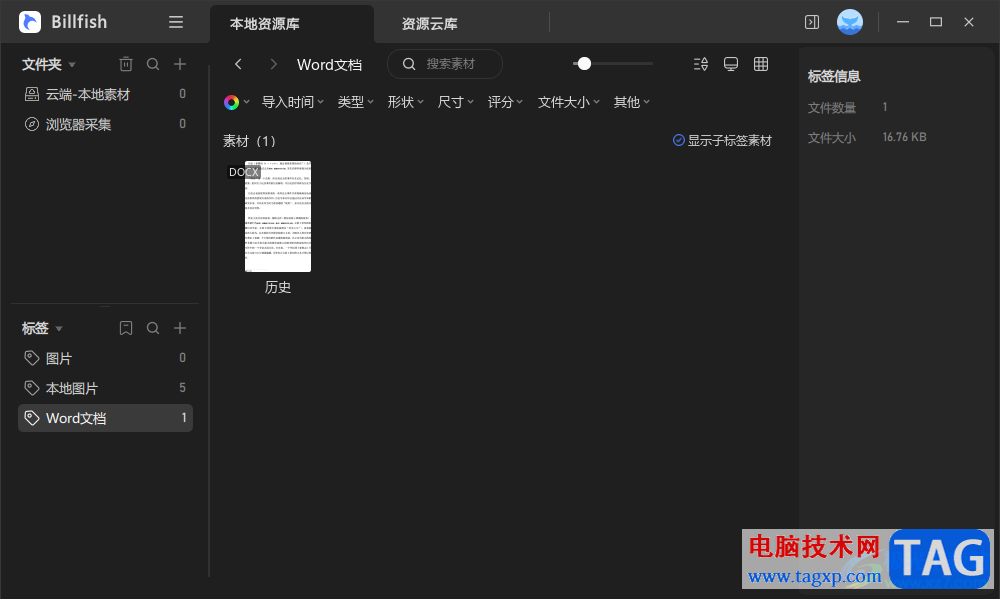
1.首先,我们需要进入到Billfish的页面中,将页面左上角的三条横线图标进行点击,选择【本资源库管理】选项,再点击【导入文件】。
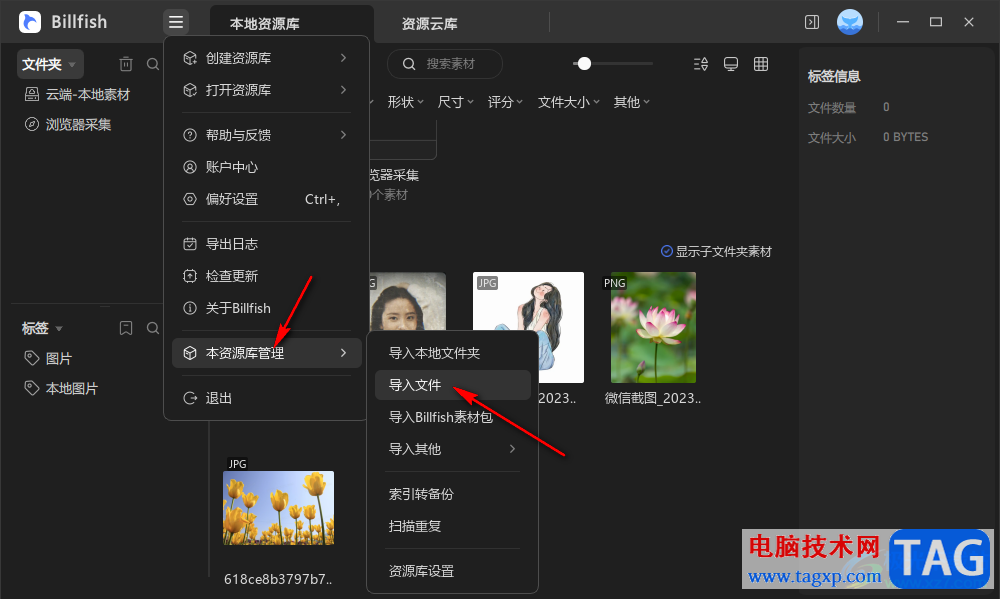
2.我们需要从本地电脑中将我们的Word文档导入进来,导入到页面中的Word文档是没有进行标签创建的。
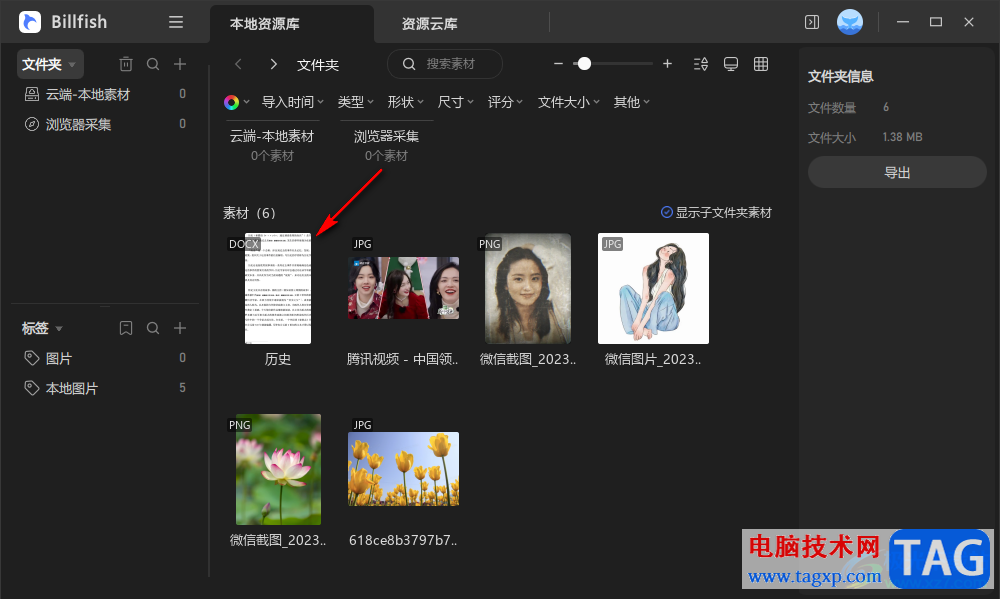
3.因此我们需要将鼠标点击添加进来的Word文档,之后点击右侧的【添加标签】。
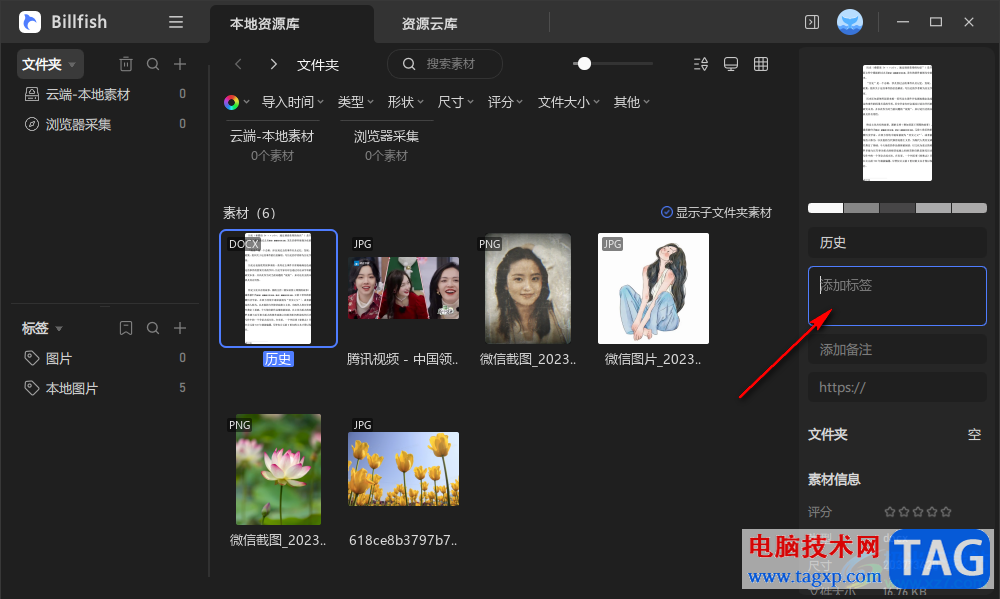
4.随后在右侧的窗口中编辑好自己想要创建的标签的名字,之后点击【新增标签】按钮即可。
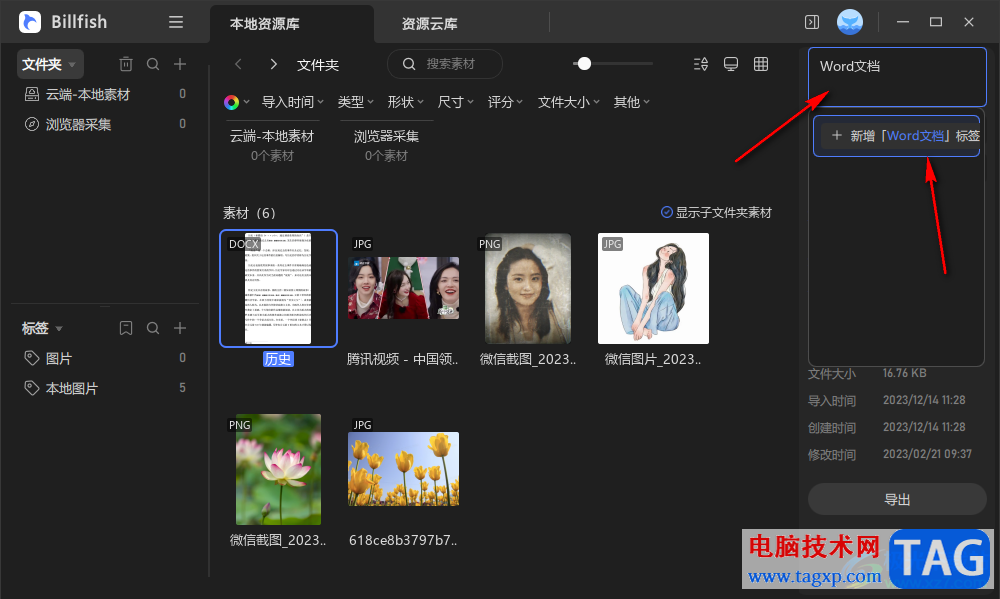
5.创建完成之后,那么你可以在左侧的位置点击创建好的标签,即可查看到导入的Word文档,如果你导入的Word文档有很多,那么我们可以批量选中导入的Word文档,在右侧批量设置标签名字即可。
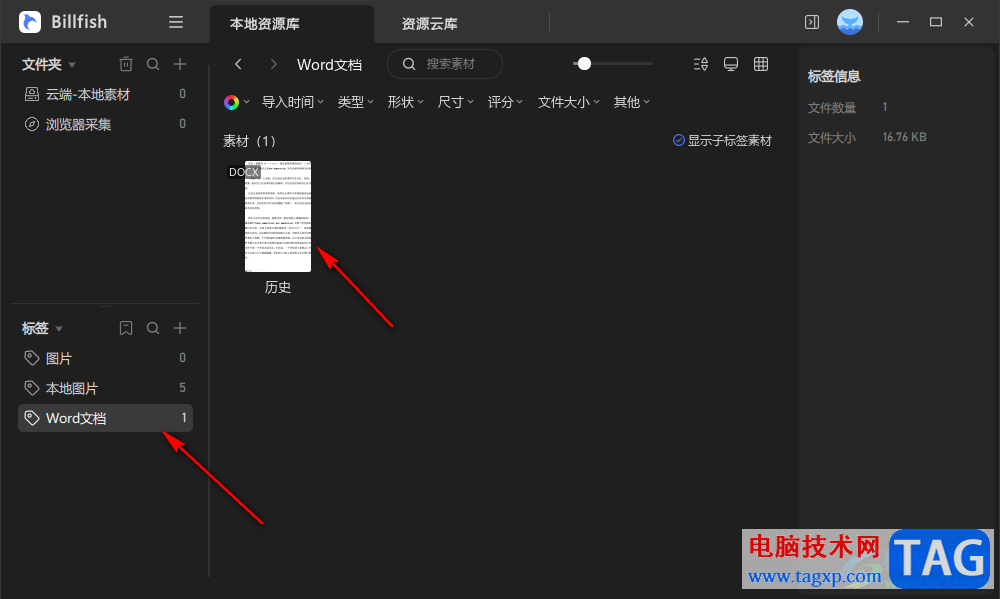
以上就是关于如何使用Billfish为导入的Word文档添加创建标签的具体操作方法,如果你想要让导入到Billfish中的Word文档更好的进行管理,那么就可以通过创建相应的标签,通过创建的标签来管理即可,感兴趣的话可以操作试试。
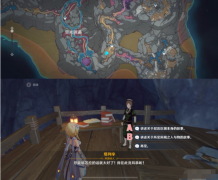 原神塔列辛之书成就完成攻略
原神塔列辛之书成就完成攻略
原神塔列辛之书成就完成攻略,原神塔列辛之书成就怎么做?原神......
 WPS PPT设置圆角图片的方法
WPS PPT设置圆角图片的方法
大家在使用WPS的过程中,总是会遇到这样或者那样的问题,比如......
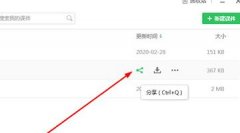 希沃白板怎么生成二维码-希沃白板生成二
希沃白板怎么生成二维码-希沃白板生成二
在使用希沃白板的时候,经常会需要将课件分享给其它人,那么......
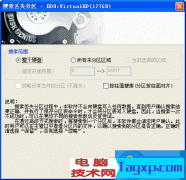 DiskGenius怎么实现搜索已丢失分区 DiskGen
DiskGenius怎么实现搜索已丢失分区 DiskGen
DiskGenius怎么实现搜索已丢失分区 DiskGenius重建分区表的方法......
 低配电脑装win10最早版可以吗
低配电脑装win10最早版可以吗
如果我们在使用低配电脑的时候想要重装自己的操作系统,但是......

作为一款专业的文字处理工具,word软件为用户带来了强大的文字编排功能,方便用户用来实现文字间距、段落行距、对齐方式或是页面布局等方面的调整修改,因此word软件受到了不少用户的喜...
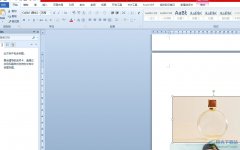
越来越多的用户会选择在word软件中编辑文档文件,这是因为word软件中的功能是很强大的,能够为用户带来不错的使用体验,所以word软件深受用户的喜爱,当用户在word软件中编辑文档文件时,...
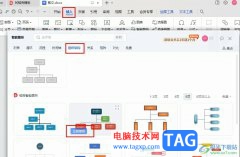
很多小伙伴之所以喜欢使用WPS来对文字文档进行编辑,就是因为WPS中的功能十分的丰富,并且操作简单。再WPS中我们可以在文档中插入形状、图表、图片等各种内容。当我们需要快速建立组织机...
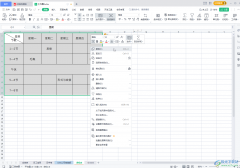
WPS是一款非常受欢迎的办公软件,在其中我们可以同时编辑和处理Word文档,Excel表格和PowerPoint演示文稿,并且还支持手机版后电脑版,可以方便我们随时随地进行办公。如果我们希望将WPS表格...
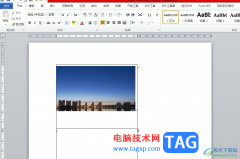
相信大家在工作中遇到文档文件的编辑问题时,都会选择在word软件中来解决,这是因为word软件中有着专业且强大的文字编排的功能,能够有效完成用户的编辑工作,帮助用户提升办事效率,所...

Word程序是很多小伙伴都在使用的一款文字文档编辑程序,在这款程序中,我们可以根据自己的实际需求对文字文档进行各种编辑。在使用Word程序对文字文档进行编辑的过程中,有的小伙伴想要...
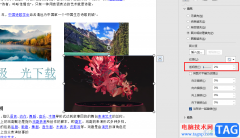
很多小伙伴在使用Word程序编辑文字文档时,想要对文章中插入的图片进行透明度的调整,使其和自己的文章内容更加协调,但却找不到透明度设置选项,其实这是因为在Word中无法直接对图片的...

很多小伙伴之所以喜欢使用Word程序来对文章进行编辑,就是因为Word中的功能十分的丰富,我们不仅可以在文章中插入图片、图表或是图形,还能根据自己的需求对文章格式进行调整。在使用...

在使用word页眉怎么添加双划线?不知道没有关系,小编今天介绍word版心上方添加横线的技巧,希望可以帮助到你哦。...
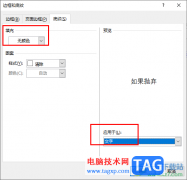
Word程序是很多小伙伴都在使用的一款文字文档编辑程序,在这款程序中,我们可以根据自己的需求对文字文档进行各种设置,在文档中插入表格或是给文字更改颜色等。在使用Word程序编辑文字...

越来越多的用户电脑上安装了word软件,在这款软件中用户可以感受到许多专业的文字处理功能,给用户带来了不少的帮助,当用户在使用word软件来编辑文档文件时,有时可以在页面上插入各种...

用户在日常工作中都会接触到word软件,以此来完成文档文件的编辑工作,还可以解决好文档中遇到的编辑问题,所以word软件成为了用户必备的办公软件之一,用户在word软件中编辑文档文件时,...

很多小伙伴之所以会选择使用Word程序对文字文档进行编辑,就是因为Word中的功能十分的丰富,可以满足我们对于文档编辑的各种需求。在使用Word程序编辑文字文档的过程中,我们不仅可以在文...

Word文档是一款我们都非常熟悉的办公软件,在其中有一个“制表位”功能,使用该功能可以帮助我们实现文本内容的精准对齐,比如在设置各种姓名排列等效果时就可以使用制表符功能进行对...

很多小伙伴在对文字文档进行编辑时都会选择使用Word程序,因为在Word程序中我们不仅可以对文档内容进行编辑,还可以更改文档的格式。有的小伙伴子使用Word程序对文字文档进行编辑时想要将...